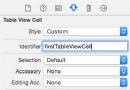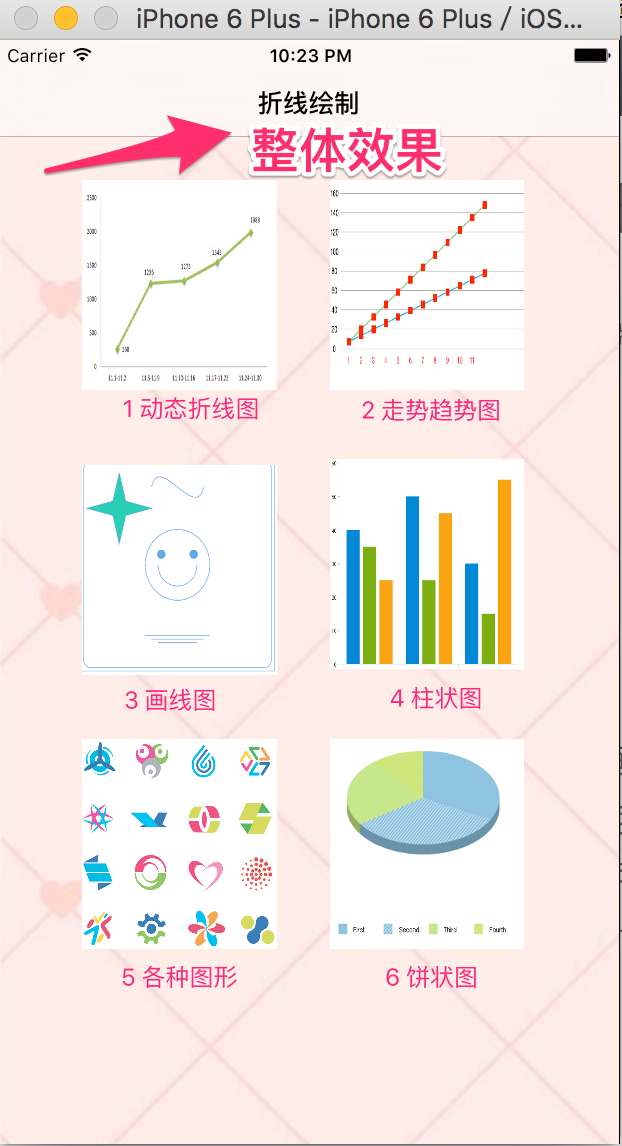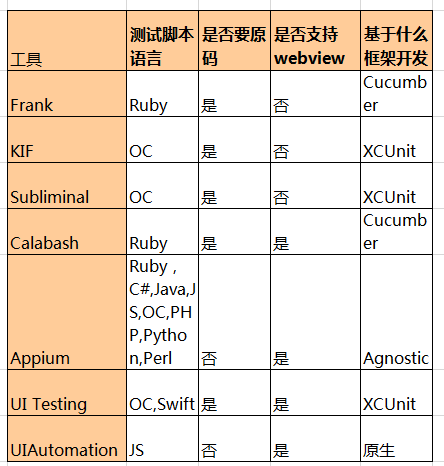CocoaPods安裝使用及配置私有庫
如何安裝?
1.安裝ruby環境,添加淘寶ruby鏡像
$ gem sources --remove https://rubygems.org/
//等有反應之後再敲入以下命令
$ gem sources -a http://ruby.taobao.org/
2.查看是否設置成功:
$ gem sources -l
3.然後安裝cocoapods:
$ sudo gem install cocoapods
4.查看cocoapods是否支持某個類庫
$ pod search 類庫名,支持模糊查詢(如:AFNetworking)
如何使用?
- 在項目根目錄下新建一個“Podfile”的文件(記住一定得叫這個名兒,而且木有後綴)
注:Podfile也可以放在任何位置,但是需要在Podfile頂部使用”xcodeproj”關鍵字指定工程的路徑,如下:
Podfile指明xcodeproj
但是執行pod install命令後,生成的文件放在了Podfile所在的目錄.
- 編輯Podfile文件輸入以下信息
platform :iOS, ‘7.0’\\所有庫支持的IOS最低版本
pod ‘AFNetworking’, ‘~> 2.0’\\版本號注:有些第三方庫需要指明:platform 支持的IOS最低版本,否則在pod install時會報錯,如下圖,提示AFNetworking最低支持IOS6.0和OS X 10.8
vc7Dmsb4=" width="650" height="76" src="http://blog.csdn.net/antsuperman/article/details/cid:5ca36fc20a88b88fbac14c0f6e7323e2">
cocoapods指明ios版本
- 然後在項目podfile所在目錄下運行:(會在你當前項目中導入podfile所配置的庫,所以要在項目目錄下運行)
$ pod install
注意上述命令運行完畢後終端輸出的最後一段話,意思就是以後打開項目就用CocoaPodsDemo.xcworkspace 打開,而不是之前的.xcodeproj文件。
[!] From now on use `CocoaPodsDemo.xcworkspace`.
經過以上步驟後,我們現在可以打開CocoaPodsDemo.xcworkspace啟動我們的新工程了.新工程中已經通過cocoapods引入並配置好了我們剛在podfile寫的需要依賴的第三方庫了.
引入第三方庫後找不到頭文件?
在項目的Targe-Build Settings-Search Paths-User Header Searcj Paths中添加
${SRCROOT} 值為recursive
如下圖:
cocoapods配置頭文件
如何編譯從github上checkout下來的一個已包含CocoPods類庫的項目?
打開終端進入你所下載項目的根目錄,執行以下命令,後會得到上面的那句話:
$ pod update
等待命令運行完畢後,同樣最後會輸出
[!] From now on use `xxxxx.xcworkspace`.
如何刪除cocopods?
- 刪除工程文件夾下的Podfile、Podfile.lock及Pods文件夾
- 刪除xcworkspace文件
- 使用xcodeproj文件打開工程,刪除Frameworks組下的Pods.xcconfig及libPods.a引用
- 在工程設置中的Build Phases下刪除Check Pods Manifest.lock及Copy Pods Resources
刪除cocoapods
CocoaPods常用命令
1、pod install
根據Podfile文件指定的內容,安裝依賴庫,如果有Podfile.lock文件而且對應的Podfile文件未被修改,則會根據Podfile.lock文件指定的版本安裝。
每次更新了Podfile文件時,都需要重新執行該命令,以便重新安裝Pods依賴庫。
2、pod update
若果Podfile中指定的依賴庫版本不是寫死的,當對應的依賴庫有了更新,無論有沒有Podfile.lock文件都會去獲取Podfile文件描述的允許獲取到的最新依賴庫版本。
3、pod search
命令格式為:
$ pod search 類庫名,支持模糊查詢(如:AFNetworking)
pod search功能
紅框中的信息為AFNetworking 最新版本,Version中顯示了歷史版本,根據這些信息來編寫我們的Podfile文件如:
pod ‘AFNetWorking’, ‘~> 2.2.4′
這句話具體含義是什麼呢?
當我們通過cocopods引入依賴庫時,需要顯示或隱式注明引用的依賴庫版本,具體寫法和表示含義如下pod ‘AFNetworking’ //不顯式指定依賴庫版本,表示每次都獲取最新版本
pod ‘AFNetworking’, ‘2.0’ //只使用2.0版本
pod ‘AFNetworking’, ‘> 2.0′ //使用高於2.0的版本
pod ‘AFNetworking’, ‘>= 2.0′ //使用大於或等於2.0的版本
pod ‘AFNetworking’, ‘< 2.0′ //使用小於2.0的版本
pod ‘AFNetworking’, ‘<= 2.0′ //使用小於或等於2.0的版本
pod ‘AFNetworking’, ‘~> 0.1.2′ //使用大於等於0.1.2但小於0.2的版本
pod ‘AFNetworking’, ‘~>0.1′ //使用大於等於0.1但小於1.0的版本
pod ‘AFNetworking’, ‘~>0′ //高於0的版本,寫這個限制和什麼都不寫是一個效果,都表示使用最新版本4、pod setup
用於跟新本地電腦上的保存的Pods依賴庫tree。由於每天有很多人會創建或者更新Pods依賴庫,這條命令執行的時候會相當慢,還請耐心等待。我們需要經常執行這條命令,否則有新的Pods依賴庫的時候執行pod search命令是搜不出來的。
①多個target中使用相同的Pods依賴庫
比如,名稱為CocoaPodsTest的target和Second的target都需要使用Reachability、SBJson、AFNetworking三個Pods依賴庫,可以使用link_with關鍵字來實現,將Podfile寫成如下方式:
link_with‘CocoaPodsTest’,‘Second’
platform:ios
pod‘Reachability’,‘~>3.0.0′
pod‘SBJson’,‘~>4.0.0′platform:ios,‘7.0’
pod‘AFNetworking’,‘~>2.0′這種寫法就實現了CocoaPodsTest和Second兩個target共用相同的Pods依賴庫。
②不同的target使用完全不同的Pods依賴庫
CocoaPodsTest這個target使用的是Reachability、SBJson、AFNetworking三個依賴庫,但Second這個target只需要使用OpenUDID這一個依賴庫,這時可以使用target關鍵字,Podfile的描述方式如下:
target:’CocoaPodsTest’do
platform:ios
pod‘Reachability’,‘~>3.0.0′
pod‘SBJson’,‘~>4.0.0′platform:ios,‘7.0’
pod‘AFNetworking’,‘~>2.0′
endtarget:’Second’do
pod‘OpenUDID’,‘~>1.0.0′
end其中,do/end作為開始和結束標識符。
Podfile.lock文件
在使用CocoaPods,執行完pod install之後,會生成一個Podfile.lock文件。這個文件看起來跟我們關系不大,實際上絕對不應該忽略它。
該文件用於保存已經安裝的Pods依賴庫的版本,通過CocoaPods安裝了SBJson、AFNetworking、Reachability三個POds依賴庫以後對應的Podfile.lock文件內容為:PODS:
–AFNetworking(2.1.0):
–AFNetworking/NSURLConnection
–AFNetworking/NSURLSession
–AFNetworking/Reachability
–AFNetworking/Security
–AFNetworking/Serialization
–AFNetworking/UIKit
–AFNetworking/NSURLConnection(2.1.0):
–AFNetworking/Reachability
–AFNetworking/Security
–AFNetworking/Serialization
–AFNetworking/NSURLSession(2.1.0):
–AFNetworking/NSURLConnection
–AFNetworking/Reachability(2.1.0)
–AFNetworking/Security(2.1.0)
–AFNetworking/Serialization(2.1.0)
–AFNetworking/UIKit(2.1.0):
–AFNetworking/NSURLConnection
–Reachability(3.0.0)
–SBJson(4.0.0)DEPENDENCIES:
–AFNetworking(~>2.0)
–Reachability(~>3.0.0)
–SBJson(~>4.0.0)SPECCHECKSUMS:
AFNetworking:c7d7901a83f631414c7eda1737261f696101a5cd
Reachability:500bd76bf6cd8ff2c6fb715fc5f44ef6e4c024f2
SBJson:f3c686806e8e36ab89e020189ac582ba26ec4220COCOAPODS:0.29.0
Podfile.lock文件最大得用處在於多人開發。當團隊中的某個人執行完pod install命令後,生成的Podfile.lock文件就記錄下了當時最新Pods依賴庫的版本,這時團隊中的其它人check下來這份包含Podfile.lock文件的工程以後,再去執行pod install命令時,獲取下來的Pods依賴庫的版本就和最開始用戶獲取到的版本一致。如果沒有Podfile.lock文件,後續所有用戶執行pod install命令都會獲取最新版本的SBJson,這就有可能造成同一個團隊使用的依賴庫版本不一致,這對團隊協作來說絕對是個災難!
在這種情況下,如果團隊想使用當前最新版本的SBJson依賴庫,有兩種方案:- 更改Podfile,使其指向最新版本的SBJson依賴庫;
- 執行pod update命令;
鑒於Podfile.lock文件對團隊協作如此重要,我們需要將它添加到版本管理中。
如何制作自己的Cocopods庫
1.在github上新建一個工程
github上新建pod工程
license類型
正規的倉庫都應該有一個license文件,Pods依賴庫對這個文件的要求更嚴,是必須要有的。因此最好在這裡讓github創建一個,也可以自己後續再創建。我使用的license類型是MIT。
把項目clone到本地然後在根目錄下新建MyPodDemo.podspec
或使用命令
$ pod spec create MyPodDemo
Spec文件編寫:
Pod::Spec.new do |s| s.name = "MyPodDemo" s.version = "0.0.1" s.summary = "A short description of MyPodDemo." s.description = <<-DESC A longer description of MyPodDemo in Markdown format. * Think: Why did you write this? What is the focus? What does it do? * CocoaPods will be using this to generate tags, and improve search results. * Try to keep it short, snappy and to the point. * Finally, don't worry about the indent, CocoaPods strips it! DESC s.homepage = "https://github.com/goingta/MyPodDemo" s.license = "MIT" s.author = { "goingta" => "[email protected]" } s.source = { :git => "https://github.com/goingta/MyPodDemo.git", :tag => "0.0.1" } s.source_files = "MyPodDemo/Src", "MyPodDemo/Src/**/*.{h,m}" s.requires_arc = true # s.framework = "SomeFramework" # s.frameworks = "SomeFramework", "AnotherFramework" # s.library = "iconv" # s.libraries = "iconv", "xml2" # s.dependency "JSONKit", "~> 1.4" # s.dependency "AFNetworking", "~> 2.2.4" end自解析:
name: 導入pod後的目錄名 version: 當前版本號 deployment_target: 配置的target prefix_header_file: 預編譯頭文件路徑,將該文件的內容插入到Pod的pch文件內 source: 來源的具體路徑,是http鏈接還是本地路徑 requires_arc: 是否需要arc source_files: 指定該目錄下包含哪些文件 其他可選參數還包括: dependency: 指定依賴,如果依賴的庫不存在或者依賴庫的版本不符合要求將會報錯 libraries: 指定導入的庫,比如sqlite3 frameworks: 指定導入的framework weak_frameworks: 弱鏈接,比如說一個項目同時兼容iOS6和iOS7,但某一個framework只在iOS7上有,這時候如果用強鏈接,那麼在iOS7上運行就會crash,使用weak_frameworks可以避免這種情況。
整個podspec語法是一個嵌套結構從Pod::Spec.new do |s|到最後一個end是最大的循環,表示整個podspec導入的文件。中間每一個subspec到end結束是一個子目錄,Pods會為每個subspec創建一個邏輯目錄,相當於Xcode的group概念。|**|中間是subspec的名字,可以隨便命名,但後面使用的名稱必須一致。
通配符說明
a{bb,bc}def.{h,m}表示四個文件abbdef.h abbdef.m abcdef.h abcdef.m
*.{h,m,mm}表示所有的.h .m .mm文件
Class/**/*.{h,m}表示Class目錄下的所有.h .m文件寫完podspec文件後使用pod spec lint驗證spec是否合格,有error則需要修改
spec文件驗證
上傳代碼至github
上傳podspec文件到CocoaPods倉庫(fork一下,修改完成後在push上去等待審核)
將我們剛剛生成的MyPodDemo.spec 文件上傳到Cocoapods官方specs倉庫中 :
鏈接為:https://github.com/CocoaPods/Specs私有庫實現,編寫podfile
如果由於某些原因我們編寫的庫不能公開,但是又想使用pods來進行管理,要怎麼辦呢?
首先我們要將我們剛剛在github上建的倉庫改為Private(不然還用Public搞毛啊)
然後修改我們項目的podfile,與已加入Cocopods倉庫的公有庫相比我們只需要指明私有庫低git地址,如下:
platform :ios, '6.0' pod 'MyPodDemo', :git => 'https://github.com/goingta/MyPodDemo.git' //私有庫 pod 'CocoaLumberjack'//公有庫
版本控制和沖突(引用自http://objccn.io/issue-6-4/)
CocoaPods 使用語義版本控制 – Semantic Versioning命名約定來解決對版本的依賴。由於沖突解決系統建立在非重大變更的補丁版本之間,這使得解決依賴關系變得容易很多。例如,兩個不同的 pods 依賴於 CocoaLumberjack 的兩個版本,假設一個依賴於2.3.1,另一個依賴於2.3.3,此時沖突解決系統可以使用最新的版本2.3.3,因為這個可以向後與2.3.1兼容。
但這並不總是有效。有許多第三方庫並不使用這樣的約定,這讓解決方案變得非常復雜。
當然,總會有一些沖突需要手動解決。如果一個庫依賴於 CocoaLumberjack 的1.2.5,另外一個庫則依賴於2.3.1,那麼只有最終用戶通過明確指定使用某個版本來解決沖突。
配置非ARC文件(8.5號補充)
前幾天項目中由於歷史原因,導致有一個私有的pods庫中某幾個文件是在非ARC時代寫的,如果要進行修改工程量浩大,於是乎要對這幾個文件單獨處理,這幾個文件不使用arc其他文件使用arc,網上查了一些資料,只需要對source_file進行修改並排除那幾個不使用ARC的文件就可以了,大致修改如下:
Pod::Spec.new do |s| s.name = "MyPodDemo" s.version = "0.0.1" s.summary = "A short description of MyPodDemo. s.homepage = "https://github.com/goingta/MyPodDemo" s.license = "MIT" s.author = { "goingta" => "[email protected]" } s.source = { :git => "https://github.com/goingta/MyPodDemo.git", :tag => "0.0.1" } s.source_files = "MyPodDemo" non_arc_files = 'MyPodDemo/NoArcFile1.{h,m}','MyPodDemo/NoArcFile2.{h,m}' s.requires_arc = true s.exclude_files = non_arc_files s.subspec 'no-arc' do |sna| sna.requires_arc = false sna.source_files = non_arc_files end end回退Cocoapods歷史版本(2015.3.17號補充)
先刪除已經裝過的版本(可能有幾個,卸載的時候會讓你輸入1,2..n選擇卸載那個版本
sudo gem uninstall cocoapods
安裝某一個版本
sudo gem install cocoapods -v 0.35.0
- 然後在項目podfile所在目錄下運行:(會在你當前項目中導入podfile所配置的庫,所以要在項目目錄下運行)
- 編輯Podfile文件輸入以下信息
- iOS9與XCode7中不克不及應用http銜接的疾速處理方法
- xcode8 封閉掌握台不打印不信息的處理辦法(圖文詳解)
- 史上最具體的CocoaPods裝置教程(圖文)
- IOS Xcode中快捷鍵年夜全
- iOS中處理Xcode 8掌握台亂碼的方法
- IOS開辟之適配iOS10及Xcode8的留意點
- xcode8提交ipa掉敗沒法構建版本成績的處理計劃
- XCode 加速編譯鏈接速度的辦法
- 2016 cocoapods的裝置和應用辦法和版本進級碰到的成績
- IOS 陀螺儀開辟(CoreMotion框架)實例詳解
- 進修iOS自界說導航掌握器UINavigationController
- Xcode 8打印log日記的成績小結及處理辦法
- iOS10 適配和Xcode8設置裝備擺設總結
- iOS Xcode8更新後輸入log日記封閉的辦法
- Xcode8、iOS10進級成績記載